平时使用电脑过程中,任务栏是我们比较常用到的地方,我们往往要切换任务的时候,都会直接从任务栏上去切。那么,我们怎么把文件夹固定到任务栏呢?win10任务栏添加快捷方式是
平时使用电脑过程中,任务栏是我们比较常用到的地方,我们往往要切换任务的时候,都会直接从任务栏上去切。那么,我们怎么把文件夹固定到任务栏呢?win10任务栏添加快捷方式是什么?今天就以图片教程的方式来教教大家。
操作步骤:
方法一:使用新建任务栏工具,在任务栏空白处,点击鼠标右键,选择工具栏→新建工具栏。找到要固定在任务栏的文件夹,选中后,点击“选择文件夹”即可。如下图所示
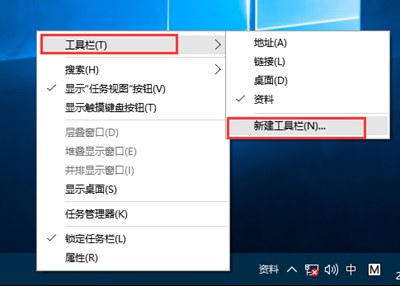
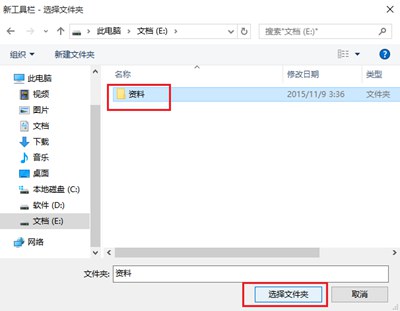
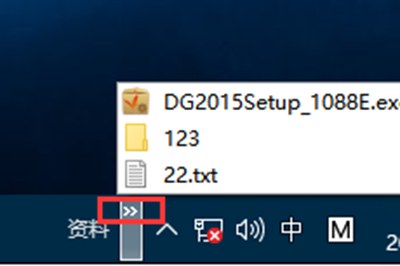
方法二:是将文件夹直接拖拽到任务栏上的资源管理器图标即可。如下图所示
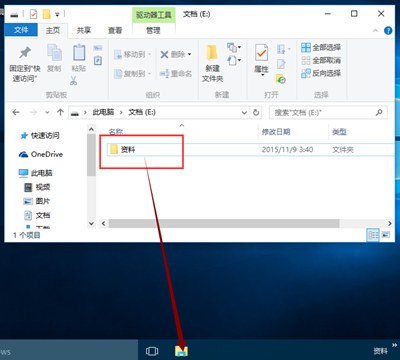
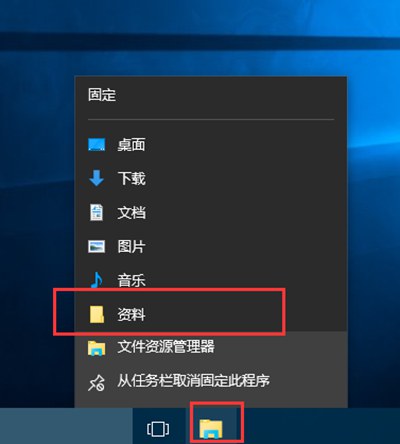
相关文章推荐:
华为剥离荣耀业务 或以1000亿元出售荣耀业务
Win7系统连接一个共享访问遇到NULL错误怎么去处理
Windows xp系统备份文件怎么还原 如何一键还原
iOS App支持在Mac上运行 mac运行ios程序兼容
